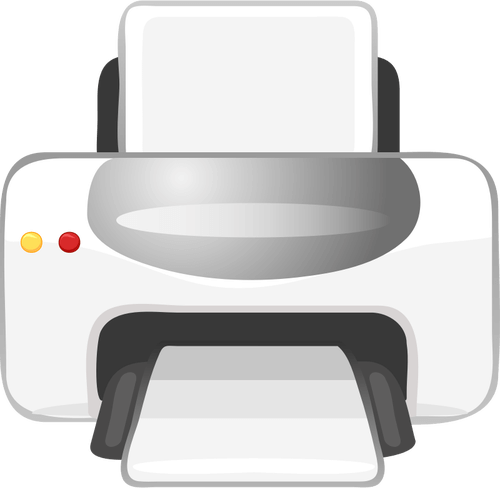
Puedes realizar una impresión en Deepin mediante impresoras. Este sistema operativo está listo para que imprimir archivos será fácil. En este artículo señalamos también los controladores compatibles. Para ello, explicamos cómo funciona, las marcas compatibles y conexión inalámbrica.
Cómo imprimir
En general cualquier aplicación ofrece su opción para plasmar el contenido al papel. Si usas WPS, por ejemplo, basta hacer clic en Imprimir. Aplicaciones como Boomaga facilitan la previsualización de documentos previo a imprimirse.
Previsualización
Una vista previa (virtual) de la página antes de imprimir facilita la lectura, el control de los márgenes, el color, entre otros. Algunas de ellas, permiten guardan en PDF para futuras acciones sin generar errores visuales.
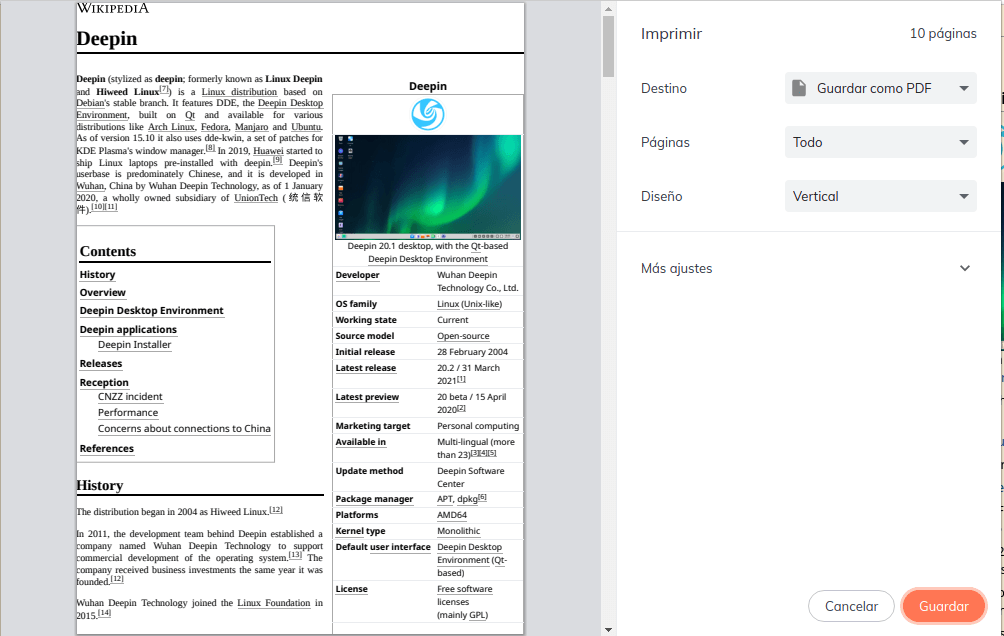
Configuración de impresión
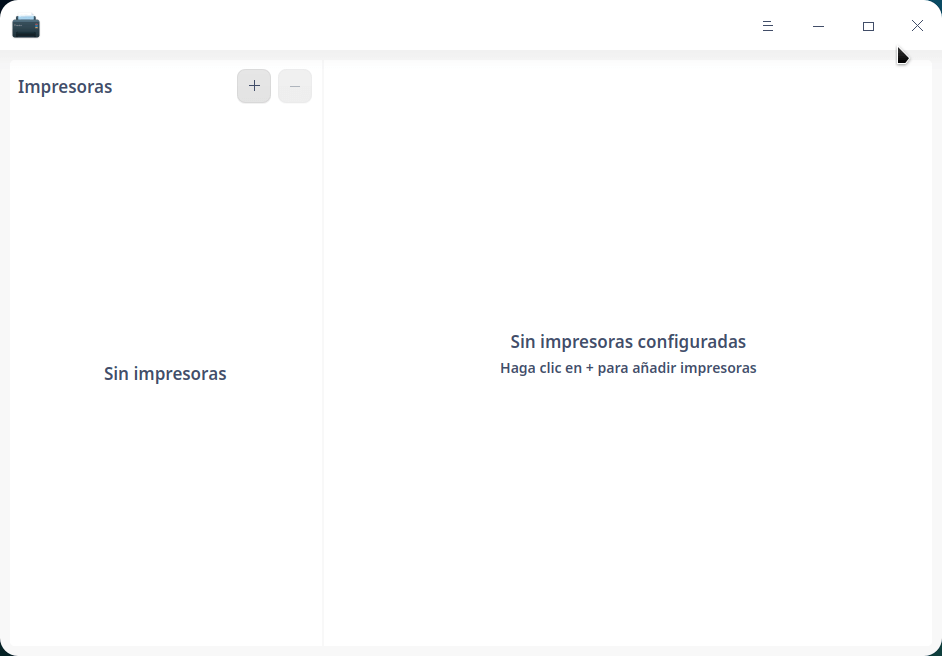
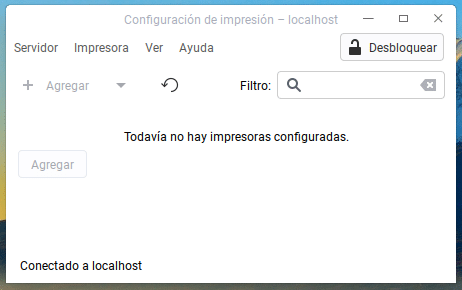
La mayoría de los casos, las impresoras suelen estar listas para usar cuando están conectadas. Para revisarlas la aplicación «Configuración de impresión» sirve para ver varias marcas conectadas a la computadora. Ofrece asistente para añadir, solucionar de problemas y soportar cifrado vía servidor. Si revisas las propiedades de modelos, tendrás la opción de revisar si funciona la tinta con una hoja de prueba.
También permite establecer un servidor para conectar inalámbricamente. La conexión funciona con celulares (por ejemplo, la aplicación CUPS Print en Android).
Añadir impresora remota
Es posible añadir una nueva impresora compatible a la red o vía Samba. En Deepin , solo necesitas introducir la URI y añadir el prefijo (por ejemplo, smb). Para el caso de las configuración de GNOME deberás conectar el servidor CUPS temporalmente. Después, podrás añadir una nueva desde la sección dedicada.
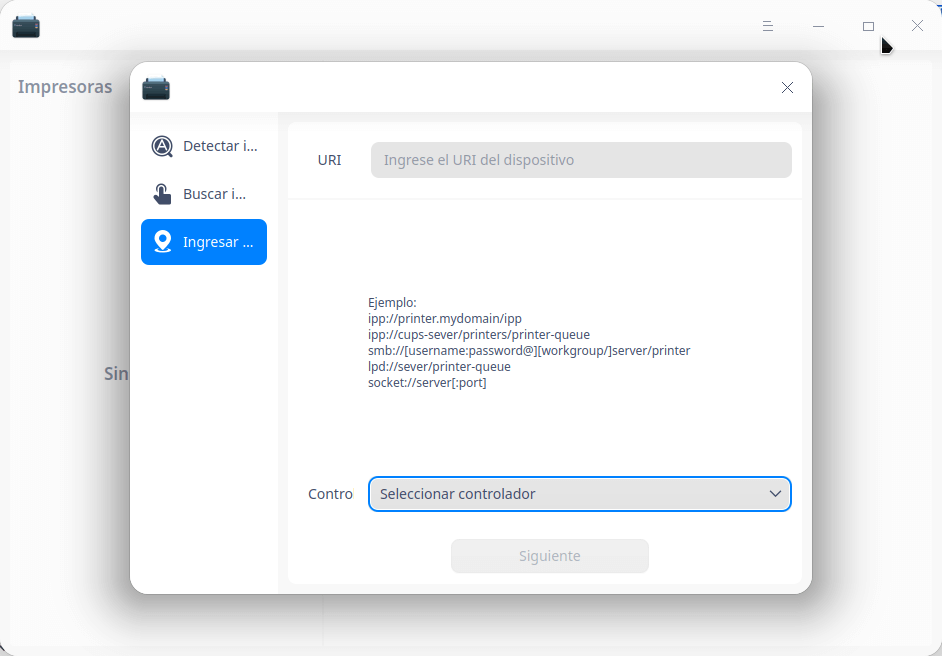
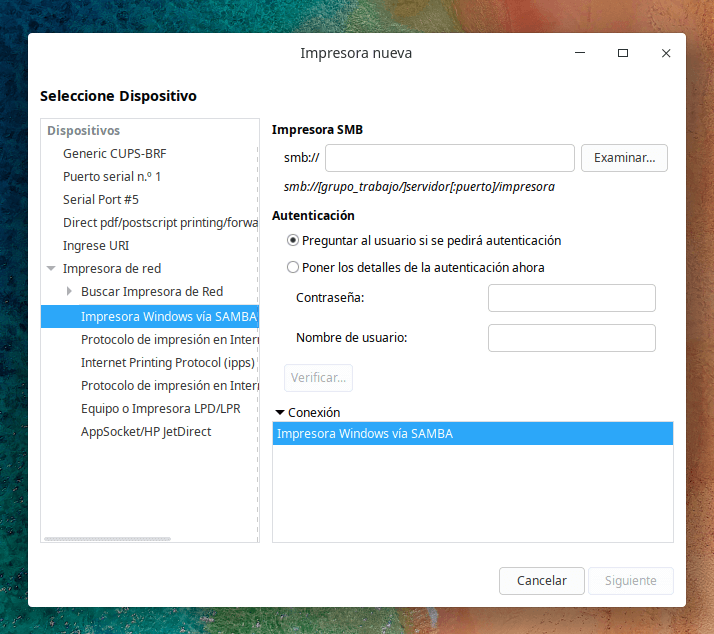
Controladores
Deepin incorpora varios controladores de impresoras. El principal es CUPS, siglas de Common Unix Printing System, que viene preinstalado. En caso que necesites compatibilidad, basta instalar el paquete printer-driver-all desde los repositorios principales para obtener el funcionamiento de muchas marcas posibles.
sudo apt install printer-driver-allCUPS admite soporte inalámbrico Wifi. Para Bluetooth, el paquete bluez-cups debe estar instalado para su funcionamiento.
Controladores de terceros
Más allá de CUPS están otros paquetes deb (como en Epson) y otros binarios disponibles por separado. Entre las marcas que admiten Linux están:
- ESC/P-R Driver (Epson).
- HP Linux Imaging and Printing.
- Standard Driver (Xerox).
- ScanGear (Canon).
- Printer Toolbox (Lemark, ejemplo de controlador).
Por favor consulta la página web de estas utilidades para conocer su compatibilidad.
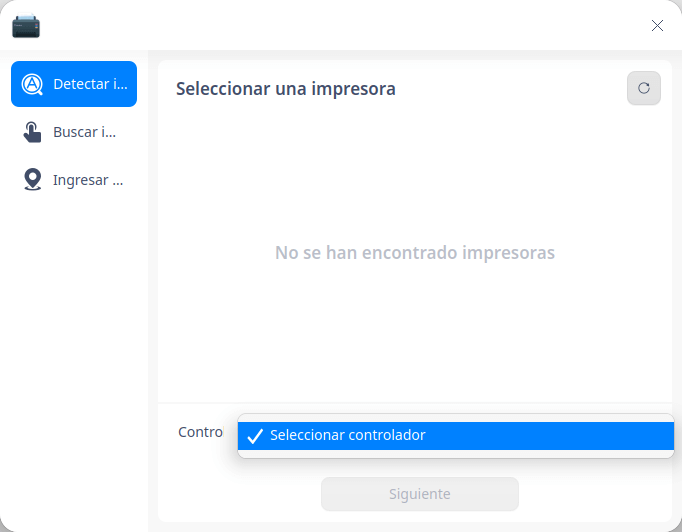
Impresoras multipropósitos
Si la impresora tiene la opción para escanear, es posible que los controladores de Deepin admitan su funcionamiento. En Deepin en Español conservamos un tutorial para instalar drivers de la marca Epson, por ejemplo.
Enlaces externos
